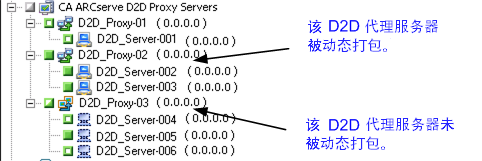管理 CA ARCserve Backup › 备份和恢复 CA ARCserve D2D 数据 › 提交包含 CA ARCserve D2D 数据的动态备份作业
提交包含 CA ARCserve D2D 数据的动态备份作业
通过 CA ARCserve Backup 可以动态备份 CA ARCserve D2D 数据。 动态打包意味着,在执行作业时确定要备份的内容。
例如,如果选择备份源组或服务器,而且该源组或服务器中列出的节点或卷在排定作业和执行作业之间的那段时间内发生了变化,那么备份的是实际执行作业之后更改的节点和卷。
提交包含 CA ARCserve D2D 数据的动态备份作业
- 打开“备份管理器”,然后单击“启动”选项卡。
此时将显示备份类型。
- 选择“常规备份”。
单击“源”选项卡。
将显示“源”目录树。
- 从下拉列表中选择“经典视图”。
展开 CA ARCserve D2D 代理服务器对象,然后浏览您想备份的 CA ARCserve D2D 服务器所在的代理服务器。
单击您想备份的 CA ARCserve D2D 服务器所在的 D2D 代理服务器旁的复选框。
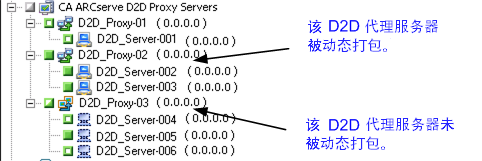
注意:您可以将动态打包方法应用于 CA ARCserve D2D 代理服务器和 CA ARCserve D2D VMware vSphere 代理服务器。
- 单击排定选项卡,然后指定要用于备份作业的排定。
注意:有关详细信息,请参见循环方案和自定义排定。
- 单击“目标”选项卡。
此时将显示目标组目录树。
- 指定要用于存储备份数据的组。
将应用该存储组。
- 单击工具栏上的“选项”。
此时将打开选项对话框。
- 指定作业需要的选项。
注意:有关详细信息,请参阅全局备份选项。
单击“确定”。
将应用这些备份选项。
- (可选)展开计算机的内容。
选择计算机中包含的驱动器或卷。
重复前两个步骤,以将备份选项应用于指定的驱动器或卷。
(可选)为计算机中的所有驱动器或卷重复此步骤。
- 单击工具栏上的“提交”。
“提交作业”对话框随即打开。
- 填写“提交作业”对话框中的必填窗口项,然后单击“确定”。
该作业已提交。